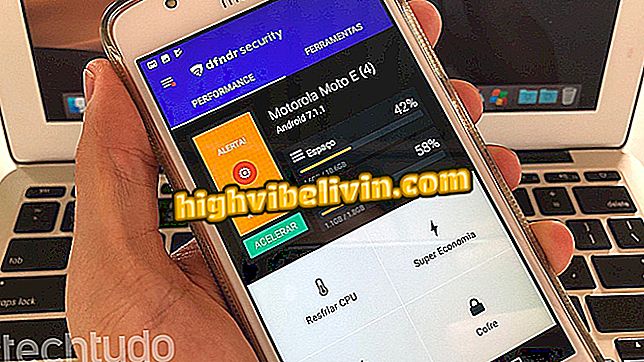Peakomplekti helitugevuse suurendamine: vaadake arvutist nõuandeid
Telefoni helitugevuse suurendamine arvutis on võimalik mitmete Windowsi helikanalite seadete abil. Kõige olulisemad juhtelemendid on tegumiribal, kuid saate muuta ka helidraiveri seadeid.
LUGEGE: JBL käivitab Brasiilias nutika funktsiooniga võimsa telefonitoru; vaata
Lisaks on olemas tasandusprogrammid, mis võivad suurendada helitugevust lubatust kõrgemal, kuid lõpuks moonutavad heli kvaliteeti ja isegi kahjustavad teie seadet. Selles juhendis vaadake, kuidas arvuti või sülearvuti peakomplekti helitugevust suurendada ainult Windowsi heliseadete ja juhtimisseadmetega.
Tahad osta odavat telefoni? Leia parimaid hindu Võrdle

Kõrvaklapp: viis nõuandeid tarviku paremaks hoidmiseks
1. samm. Kui ühendate oma mobiiltelefoni arvuti heliväljundi pistikuga, vali automaatse riistvara identifikaatoris valik "Peakomplekt". Selle sätte valimisel kohandatakse seaded seadmega paremini;

Ühendage kõrvaklapid vali ühendusidentifikaatoris "Kõrvaklapid"
2. samm. Windowsi tegumiribal paremklõpsake helikastiga ikoonil ja valige suvand "Ava helitugevuse segisti";

Paremklõpsake esiletõstetud tegumiriba ikoonil ja valige "Ava helitugevuse segisti"
3. samm. Avaneb aken helitugevuse segistiga. Pange kõik seadistused maksimaalselt, et suurendada oma kõrvaklappide tööd;

Helitugevuse segistis suurendage seadete riba 100% -le selle potentsiaalist.
Samm 4. Tagasi Windowsi tegumiribale paremklõpsake kõlarikuval ja valige "Ava heliseaded";

Paremklõpsake tegumiriba ikoonil ja valige "Ava heliseaded"
5. etapp. "Windowsi seaded" lõik avaneb juba vahekaardil "Heli", ekraani paremas osas klõpsake "Seadme atribuudid";

Windowsi seadete heli seansil klõpsake "Seadme atribuudid"
6. samm. Avaneb peakomplekti omadustega aken. Vajalike muudatuste tegemiseks valige vahekaart "Ruumi heli";

Avage aknas Headset Properties (Peakomplekti atribuudid) vahekaart "Space Sound".
7. samm. Seejärel klõpsa esiletõstetud märkeruutu "Windows Sonic for Headphones" elemendile ja kontrollige "Enable 7.1 virtual surround system" alternatiivi. Täitke seadistus "Ok";

Valige suvand "Windows Sonic for Headphones", märkige "Enable Virtual 7.1 Surround System" ja vajutage "OK"
8. samm. Tagasi jaotise "Windows seadete heli" juurde liikuge ekraani paremale poolele ja klõpsake valikul "App Volume and Device Preferences";

Klõpsake Windowsi seadete heli seansil „Rakenduse maht ja seadme eelistused“
9. samm. Lõpuks suurendage avanevas aknas kõiki reguleerimisribasid kuni 100, et maksimeerida arvutiga või sülearvutiga ühendatud kõrvaklappide jõudlust;

Suurendage kõiki seadistusribasid 100-ni ja sulgege aken
Mis on parim peakomplekt kuni $ 100? Kommentaar foorumi kohta